Содержание
7 лучших текстовых редакторов, работающих в браузере
27 ноября 2018
Веб-сервисы
Устанавливать специальные приложения для создания документов совсем необязательно.
Несмотря на то что программы воспринимаются как более надёжный инструмент для работы, в некоторых ситуациях предпочтительнее использовать веб-сервисы. Когда свой компьютер недоступен, а под рукой нет ничего, кроме браузера, можно с не меньшим удобством поработать с текстами при помощи онлайн-инструментов.
1. Google Документы
1 / 0
2 / 0
Самый популярный текстовый редактор, давно ставший золотым стандартом. В «Google Документах» есть полный набор инструментов для форматирования, множество готовых шаблонов, а также автосохранение файлов и история версий. Помимо этого сервис предлагает богатые возможности совместной работы, дополнения для расширения функциональности и фирменное облачное хранилище.
«Google Документы» →
2. Microsoft Word Online
1 / 0
2 / 0
Онлайн-версия одного из главных приложений Microsoft, которая у многих ассоциируется с созданием документов. Word Online имеет знакомый интерфейс и предлагает практически те же возможности, что и настольная версия редактора, включая совместную работу и поддержку различных форматов файлов.
Word Online имеет знакомый интерфейс и предлагает практически те же возможности, что и настольная версия редактора, включая совместную работу и поддержку различных форматов файлов.
Microsoft Word Online →
3. iCloud Pages
1 / 0
2 / 0
Текстовый редактор по умолчанию для всех, кто живёт в экосистеме Apple. В отличие от приложения онлайн-версия Pages работает на любых компьютерах. Вам будут доступны все документы из iCloud Drive, а прогресс будет автоматически синхронизироваться с другими устройствами. Совместная работа также поддерживается, но всем коллегам понадобятся аккаунты iCloud.
iCloud Pages →
4. Zoho Writer
1 / 0
2 / 0
Не уступающий по возможностям «Google Документам» и Word Online, Zoho Writer имеет минималистичный интерфейс и обеспечивает полноценное создание и просмотр файлов. Поддерживается совместное редактирование документов с коллегами, а также предлагается несколько отдельных режимов работы со своими наборами инструментов.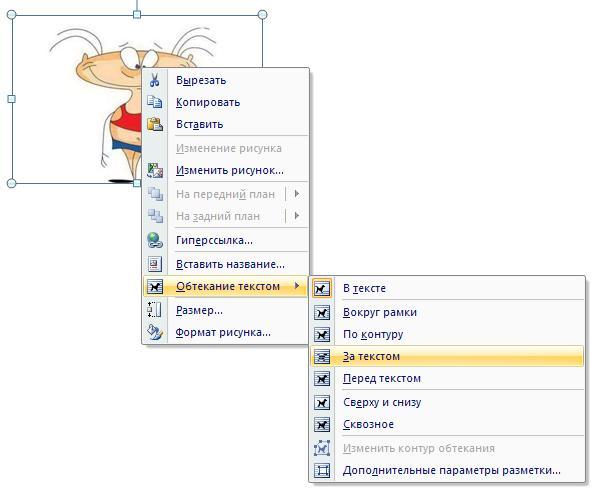
Zoho Writer →
5. ONLYOFFICE
1 / 0
2 / 0
Опенсорсный текстовый редактор, своим внешним видом и функциями сильно напоминающий Microsoft Word. Помимо просмотра и создания новых файлов, можно загружать уже существующие из облачных хранилищ и в реальном времени работать над документом вместе с пользователями других сервисов или приложений.
ONLYOFFICE →
6. Dropbox Paper
1 / 0
2 / 0
Как можно догадаться, Paper имеет глубокую интеграцию с Dropbox. В текстовый документ при необходимости вставляются файлы, а также ссылки на контент из других сервисов. Помимо этого редактор может похвастаться поддержкой разметки Markdown и отличными возможностями совместной работы.
Dropbox Paper →
7. Writer
1 / 0
2 / 0
По сравнению с остальными сервисами в этой подборке, у Writer самый скромный интерфейс и минимальный набор функций. Тем не менее он заслуживает упоминания. Этот редактор не поддерживает форматирование текста, зато позволяет сосредоточиться на работе за счёт своего лаконичного вида и звуков нажатия клавиш. Writer понимает Markdown и умеет экспортировать текст в различных форматах.
Writer понимает Markdown и умеет экспортировать текст в различных форматах.
Writer →
Читайте также 🧐
- A5 — самый простой текстовый редактор, который вы когда-либо видели
- Monospace — текстовый редактор для Android, в котором нет ничего лишнего
- 10 отличных текстовых редакторов для разных платформ
Тест скорости печати онлайн — Ratatype
Тест скорости печати онлайн — Ratatype
Я научу тебя, как печатать быстрее с помощью метода слепой печати
Набери небольшой текст. Проверь, сколько знаков в минуту ты печатаешь на русском, украинском или английском языке, и порази друзей или работодателей сертификатом скорости печати.
Проверь, сколько знаков в минуту ты печатаешь на русском, украинском или английском языке, и порази друзей или работодателей сертификатом скорости печати.
ПРОЙТИ ТЕСТ ПЕЧАТИ
| сертификат | скорость | точность |
|---|---|---|
| platinum | 350 зн./мин | 99.5% |
| gold | 250 зн./мин | 98.7% |
| silver | 200 зн./мин | 96% |
Проходи тестирование сколько хочешь раз и на любой раскладке. В зачет пойдет только лучший результат. Так что не бойся пробовать снова!
В зачет пойдет только лучший результат. Так что не бойся пробовать снова!
А еще проверь свой рейтинг в таблице лучших результатов после прохождения теста скорости печати и попробуй стать победителем.
Пройти тест печати
Зачем проходить тест
скорости печати?
Чтобы узнать свою скорость и точность печати, понять нужно ли что-то улучшить. Средняя скорость печати составляет 200 зн./мин, попробуй ее превзойти!
Ты можешь пройти тест несколько раз и увидеть, как твоя скорость печати улучшается со временем.
После прохождения теста онлайн ты получишь сертификат скорости печати, который сможешь прикрепить к резюме, показать учителю или похвастаться друзьям.
Как мы измеряем
скорость печати?
Мы измеряем скорость печати в зн./мин — сколько знаков в минуту без опечаток ты набрал. «Знаком» считается любой символ, включая пробелы. Мы учитываем только правильно набранные слова.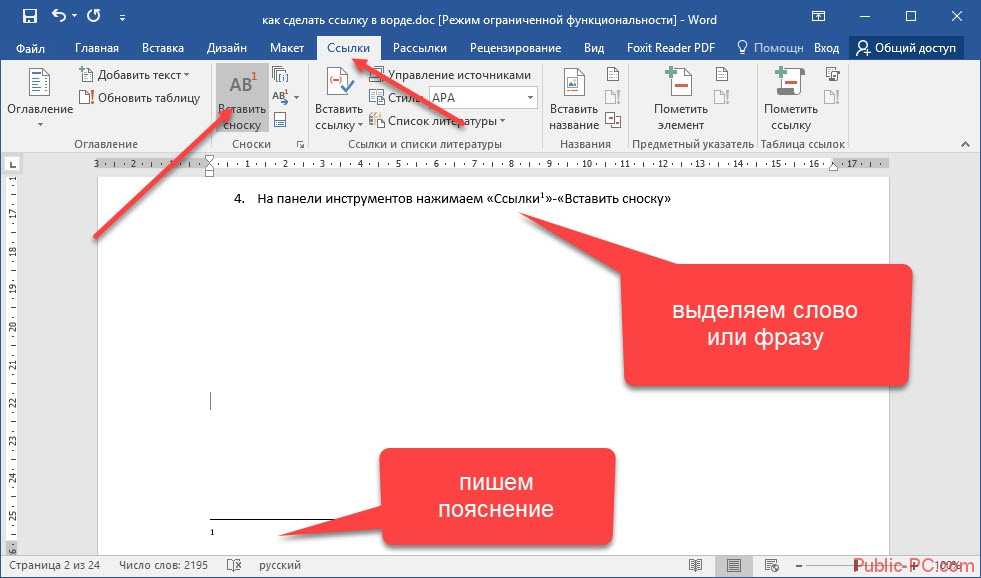
Поэтому, если сделана опечатка, подсчет символов останавливается, пока ты ее не исправишь.
Тест займет всего 2-3 минуты!
Проходи тест, сколько хочешь. Ограничений нет.
Хватай клавиатуру и измеряй свою скорость печати!
Пройти тест печати
Вопросы о скорости печати
- Как проверить скорость набора текста онлайн?
Скорость печати можно проверить на Ratatype, для этого нужно просто пройти тест и узнать результат.
Также ты можешь получить сертификата скорости на Ratatype:
- Заполни форму регистрации.
- Пройди тест скорости печати.
- Щелкни правой кнопкой мыши на сертификате и выбери «Сохранить изображение», если нужно.
- Как измеряется скорость и точность печати?
- Для языков, использующих кириллицу, скорость печати измеряется в знаках в минуту (сколько знаков в минуту без опечаток ты набрал).
 Знак — любой символ, включая пробелы.
Знак — любой символ, включая пробелы. - В языках с латинским алфавитом — слова в минуту. Слово — 5 символов, включая пробелы.
- Иногда скорость печати измеряют в ударах в минуту. Тогда единица измерения — это не только количество набранных знаков, но и количество нажатий на клавиши вроде Shift и Alt.
На Ratatype скорость печати измеряется в зн./мин для русского и украинского языков. А для остальных — в сл./мин. Во время тестирования учитываются только правильно напечатанные слова. Поэтому, если ты сделал опечатку, подсчет скорости останавливается, пока ее не исправишь.
Точность печати — это процент правильно введенных символов к общему количеству символов в тексте.
- Какая скорость считается хорошей?
На этот вопрос нет однозначного ответа. Но если посмотреть на среднюю скорость печати на клавиатуре, которая составляет 207 зн. /мин, то можно сказать, что хорошая скорость печати — это выше средней.
/мин, то можно сказать, что хорошая скорость печати — это выше средней.
Например, для офисных работников хорошей считается скорость 225 зн./мин и выше. Для секретарей — более 300 зн./мин.
Для детей нормы скорости печати отличаются:
- начальная школа — 40-75 зн./мин;
- средняя — 75-125 зн./мин;
- старшая — 100-175 зн./мин;
- студенты — более 150 зн./мин.
- Какая средняя скорость слепой печати?
Средняя скорость печати составляет всего 207 знаков в минуту. Чтобы улучшить навыки набора текста и научиться печатать, как профессионал, нужно постоянно тренироваться.
Запомни: практика, практика и еще раз практика. Исследования показали, что постоянная практика помогает превысить средний показатель скорости печати в три раза. Проверить скорость печати онлайн ты можешь вместе с Ratatype.
- Какая самая большая скорость печати?
1080 знаков за одну минуту на электрической пишущей машинке IBM — рекорд по скорости набора текста, установленный Стеллой Паджунас в 1946 году. Сейчас чемпионкой по набору текста на клавиатуре на английском языке является Барбара Блэкборн. Во время теста в 2005 году она развила скорость печати до 1060 знаков в минуту на клавиатуре Дворака — упрощенном варианте привычной нам раскладки QWERTY.
Шон Врона установил очередной рекорд на чемпионате Ultimate Typing Championship — 1280 знаков в минуту. Врона также неофициально побил рекорд Блэкборн по скорости набора текста, поддерживая скорость 870 знаков в минуту в течение 50 минут. Хотя этот рекорд не признан Гиннессом, потому что команда его не отслеживала.
Попробуй установить новый рекорд печати вместе с Ratatype, проверка скорости печати займет всего пару минут.
- Скорость печати 100 зн./мин хорошая?
Зависит от возраста. Например, для детей начальной и средней школы это хорошая скорость.
Для старшей школы и взрослых скорость 100 зн./мин считается низкой. Пройди курс печати и твоя скорость набора увеличится.
- Как научиться печатать быстрее 500 зн./мин?
Рекордсмены печатают со скоростью 1000 зн./мин и выше, исходя из этого, 500 зн./мин — вполне достижимая цель.
Залог успеха любого занятия — регулярная тренировка. Как только ты пропускаешь урок — ты теряешь время, которое уже потратил на обучение. Поэтому постарайся выделить 2-4 недели для регулярных тренировок — каждый день по 30 минут.
- Может ли тестирование помочь улучшить скорость печати?
Конечно, да! Чем больше практики, тем выше скорость. А тестирование скорости печати — это тоже практика.
А тестирование скорости печати — это тоже практика.
Чтобы твои пальцы как можно скорее запомнили расположение клавиш на клавиатуре, печатай как можно больше: пиши письма друзьям, набирай рефераты или просто проходи тестирование скорости печати.
Создание, редактирование, совместное использование и сохранение текстовых файлов
Веб-приложение, которое позволяет создавать, редактировать, делиться и сохранять текстовые файлы на вашем устройстве или на Google Диске в виде редактируемого документа.
Создайте новый текстовый файл, нажав кнопку + Новый текстовый файл ниже.
+ Новый текстовый файл
Plain Text
Простой текстовый редактор, позволяющий делать заметки в течение дня, создавать списки, писать или редактировать код, не беспокоясь о нежелательном автоматическом форматировании.
Общий доступ
Поделитесь ссылкой на свой текстовый файл с помощью уникального URL-адреса коллеге по работе, клиенту или другу с помощью простого URL-адреса, доступного для всех, у кого есть URL-адрес.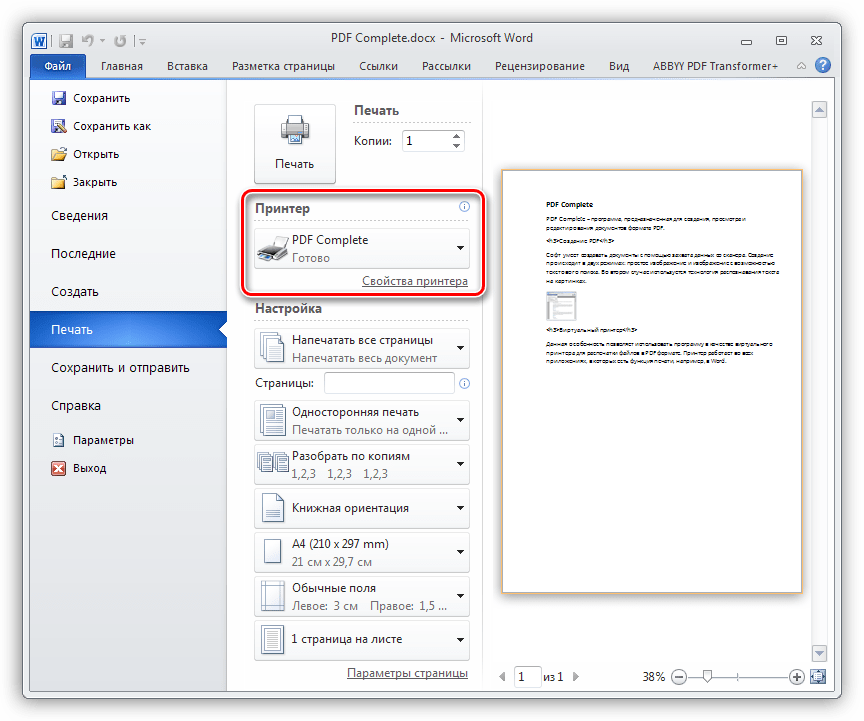 Заблокируйте файл паролем.
Заблокируйте файл паролем.
Google Диск
Сохраните текстовый файл на Google Диске как документ, а не как файл TXT. Это позволяет сохранять важные файлы, доступные для редактирования, а не автоматически сохранять каждый файл.
Копирование и вставка
Копирование и вставка текста в Textdoc и из него без форматирования, включая нежелательные символы. Это позволяет очищать текст перед его вставкой в сообщения электронной почты или чаты.
Все платформы
Задуманный как альтернатива Блокноту (Windows), TXT (Chrome OS) и TextEdit (Mac OS), Textdoc доступен на всех платформах, поскольку это веб-приложение.
Текстовые файлы
Открывайте и редактируйте все текстовые файлы, включая TXT, CSV, HTML, XML, CSS и JSON. Это позволяет использовать Textdoc для всех текстовых файлов.
Как использовать Text Doc
- Сначала нажмите + Новый текстовый файл выше.
- Затем введите текст в текстовое поле или откройте текстовый файл с помощью кнопки «Открыть файл».

- Редактируйте, делитесь, сохраняйте на диск как документ или загружайте файл на свое устройство.
- Создайте дополнительные текстовые файлы, нажав кнопку + Новый текстовый файл.
Примеры использования Text Doc
Блокнот.
Textdoc можно использовать в качестве повседневного блокнота для отслеживания элементов в течение дня, не занимая места на Диске или где-либо еще. Если заметки будут сочтены важными, их можно сохранить в вашей учетной записи на Диске как документ.
Удалить форматирование.
Копирование информации с веб-сайта и вставка ее непосредственно в электронную почту обычно приводит к форматированию веб-сайтов. Вместо этого сначала вставьте текст в Textdoc, а затем из Textdoc в электронную почту, чтобы удалить все форматирование.
Черновики сообщений
Напишите черновик сообщения перед вводом текста в платформу обмена сообщениями, который имеет индикатор ввода или нежелательное форматирование. Это позволяет вам редактировать и завершать свое сообщение за пределами платформы, прежде чем указать, что вы работаете над сообщением на платформе.
Это позволяет вам редактировать и завершать свое сообщение за пределами платформы, прежде чем указать, что вы работаете над сообщением на платформе.
Создание или редактирование кода
Копирование и вставка кода из одного источника в коммуникационную платформу, такую как электронная почта или Slack, может изменить формат кода. Используйте Textdoc, чтобы создавать или редактировать код и делиться им с помощью уникального URL-адреса без изменения формата или символов.
Совместная работа с документами
Создавайте формы или анкеты для сбора информации от коллег по работе или потенциальных клиентов. Textdoc предоставляет пользователям место для совместной работы быстрым и простым способом. Если введенная информация важна, ее можно сохранить на Диске как документ.
Что такое текстовый редактор?
Текстовый редактор — это программа, которая редактирует обычный текст без форматирования, присутствующего во многих редакторах документов. Существует множество текстовых редакторов, включая собственные приложения, такие как Microsoft Notepad (Windows), TXT (Chrome OS) и TextEdit (Mac OS). Существуют также веб-независимые текстовые редакторы, включая Notepad++, Sublime Text, Atom Text Editor, для пользователей, которые ищут более продвинутое редактирование кода. Есть Notepad ++ mac, Sublime Text 3 и многие другие текстовые онлайн-редакторы и текстовые редакторы онлайн. Вы можете скачать Блокнот от Microsoft, получить текстовый редактор для Mac или Блокнот 10. Или вы можете использовать наш онлайн-блокнот, который является бесплатным блокнотом. Он доступен через Интернет и доступен на любой платформе, а также доступен на Диске и в Gmail для очень простого редактирования текста.
Существует множество текстовых редакторов, включая собственные приложения, такие как Microsoft Notepad (Windows), TXT (Chrome OS) и TextEdit (Mac OS). Существуют также веб-независимые текстовые редакторы, включая Notepad++, Sublime Text, Atom Text Editor, для пользователей, которые ищут более продвинутое редактирование кода. Есть Notepad ++ mac, Sublime Text 3 и многие другие текстовые онлайн-редакторы и текстовые редакторы онлайн. Вы можете скачать Блокнот от Microsoft, получить текстовый редактор для Mac или Блокнот 10. Или вы можете использовать наш онлайн-блокнот, который является бесплатным блокнотом. Он доступен через Интернет и доступен на любой платформе, а также доступен на Диске и в Gmail для очень простого редактирования текста.
Инструменты простого текста
Генератор необычного текста. Генератор необычного текста, который превращает обычный текст в необычный текст, который можно копировать и использовать где угодно.
Edit Pad — текстовый онлайн-редактор и Wordpad (Блокнот) для заметок
Добро пожаловать в EditPad.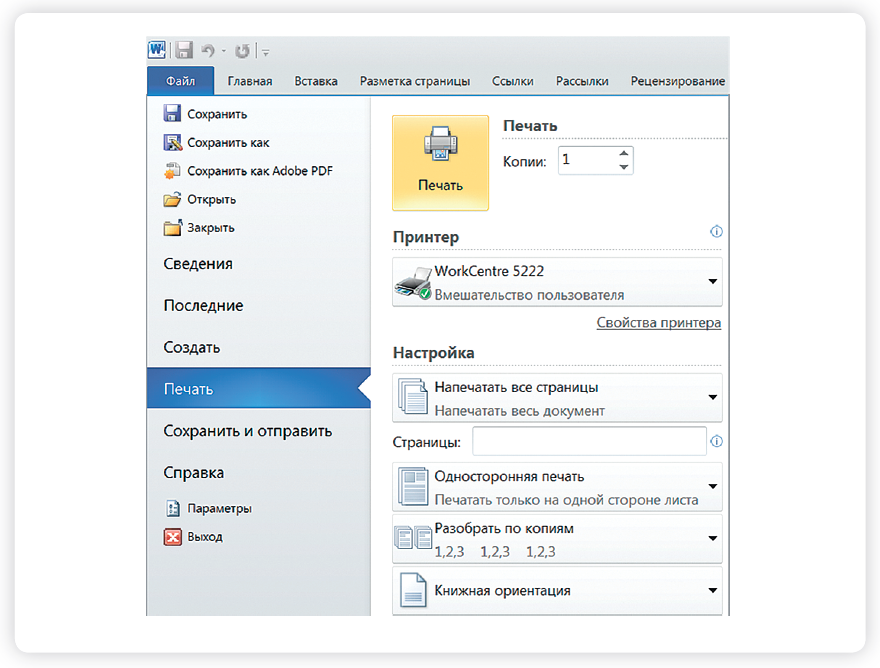 org — ваш онлайн-редактор обычного текста. Нажмите на кнопки ниже или . Нажмите Enter , чтобы создать новую заметку.
org — ваш онлайн-редактор обычного текста. Нажмите на кнопки ниже или . Нажмите Enter , чтобы создать новую заметку.
Editpad — это текстовый онлайн-редактор, разработанный для редактирования простого текста. Он работает аналогично онлайн-блокноту Microsoft.
Как пользоваться текстовым редактором?
Откройте Editpad Wordpad и начните создавать заметки онлайн. Вы также можете скопировать и вставить текст, чтобы отредактировать его и сохранить для последующего использования.
Кроме того, наш онлайн-блокнот позволяет пользователям загружать файлы с компьютера, Google Диска и One Drive. (в разработке)
Вы можете добавлять, удалять и копировать-вставлять текст в онлайн-блокнот (блокнот).
Дополнительные функции редактора NotePad Online
- Количество слов: Наш онлайн-блокнот (блокнот) позволяет проверить общее количество написанных или вставленных слов. И вы также можете конвертировать слова в страницы.

- Количество символов: С помощью этой функции вы также можете проверить точное количество символов в письме. Он быстро подсчитает символы и пробелы и отобразит результат.
- Проверка на плагиат и грамматику: Вы также можете проверить отредактированный текст на плагиат, грамматику и пунктуацию в нашем онлайн-редакторе.
- Перефразировать текст: Если вы пишете обычный текст в нашем онлайн-блокноте, у вас также есть возможность перефразировать и резюмировать его в том же блокноте.
- Нет установки: Лучшее в Plain Text Editor то, что вам не нужно устанавливать его для выполнения ваших задач.
- Преобразование форматированного текста: Удаление форматирования текста в документах Word, Excel и Google. Преобразует форматированный текст в обычный текст. Для форматированного текста используйте наш редактор форматированного текста.

- Лучшая альтернатива: Онлайн-альтернатива Notepad++, текстового редактора Prepostseo и Microsoft Notepad
- Загрузить и сохранить: Editpad позволяет загружать и сохранять отредактированный текст прямо на смарт-устройство одним щелчком мыши.
Полноэкранный режим: Функция полноэкранного режима расширяет область текстового редактора до полноэкранного режима. Его можно вернуть в нормальное состояние, нажав кнопку «Esc»
.
Поделиться файлом: Делитесь своими заметками напрямую с другими, используя нашу опцию «Поделиться заметкой». Вы можете создавать неограниченное количество файлов и делиться ими.
Защита паролем: Защитите общие заметки с помощью паролей. Только люди, которые знают пароль, могут просматривать ваш обычный текст.
Загрузить файл: вы можете напрямую загружать файлы с локального устройства и редактировать текст онлайн.
 Поддерживаются следующие форматы файлов.
Поддерживаются следующие форматы файлов..DOC / .DOCX (документы Microsoft Word)
.TXT (обычные текстовые файлы)
.PDF
Мобильное приложение: скоро будут доступны мобильные приложения для Android и iOS.
Преобразование в рукописный : преобразование письменного текста в рукописный.
Генерация заключения/резюме: Для создания заключения или аннотации вашего письменного текста разрабатываются генератор тезисов и генератор заключения. Alphabetizer также доступен для последовательного составления списков.
Использование Editpad Online:
Наиболее распространенное использование нашего онлайн-блокнота:
- Он помогает писать и редактировать текст в кратчайшие сроки.


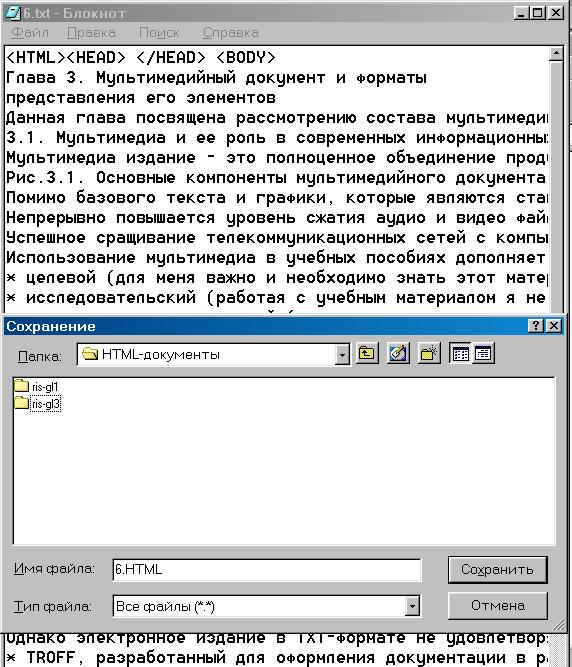 Знак — любой символ, включая пробелы.
Знак — любой символ, включая пробелы.
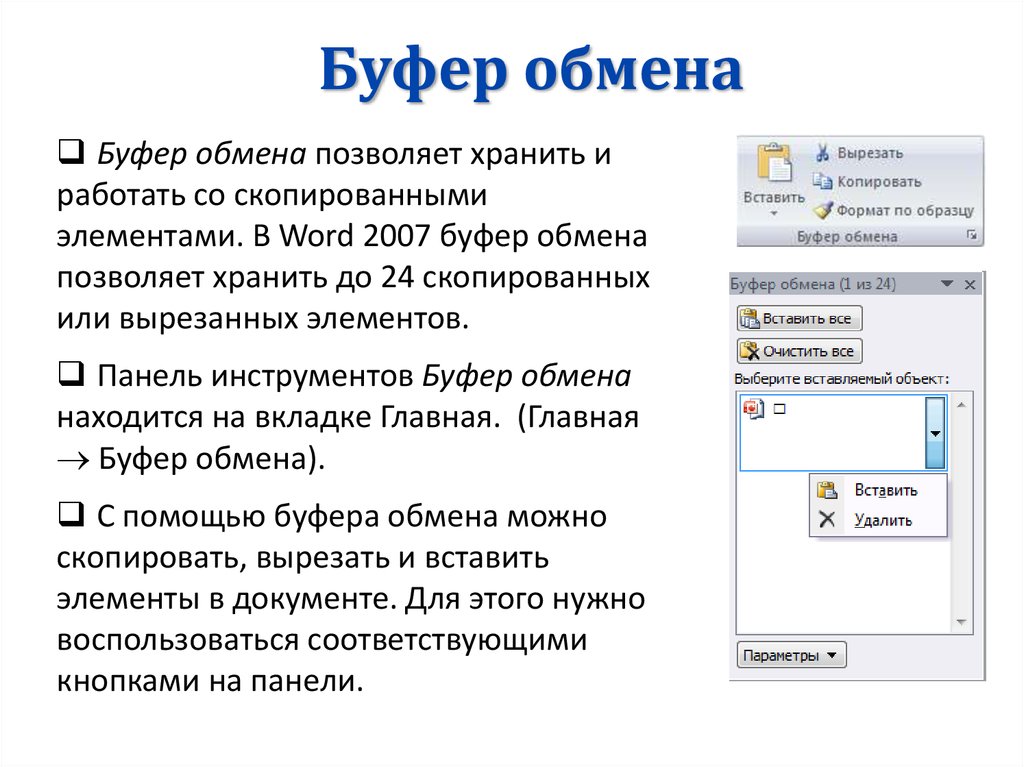
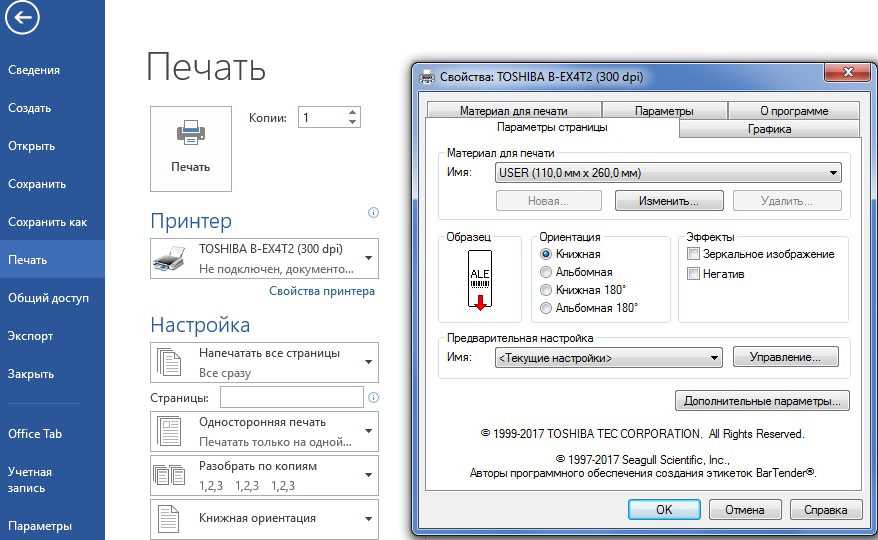
 Поддерживаются следующие форматы файлов.
Поддерживаются следующие форматы файлов.